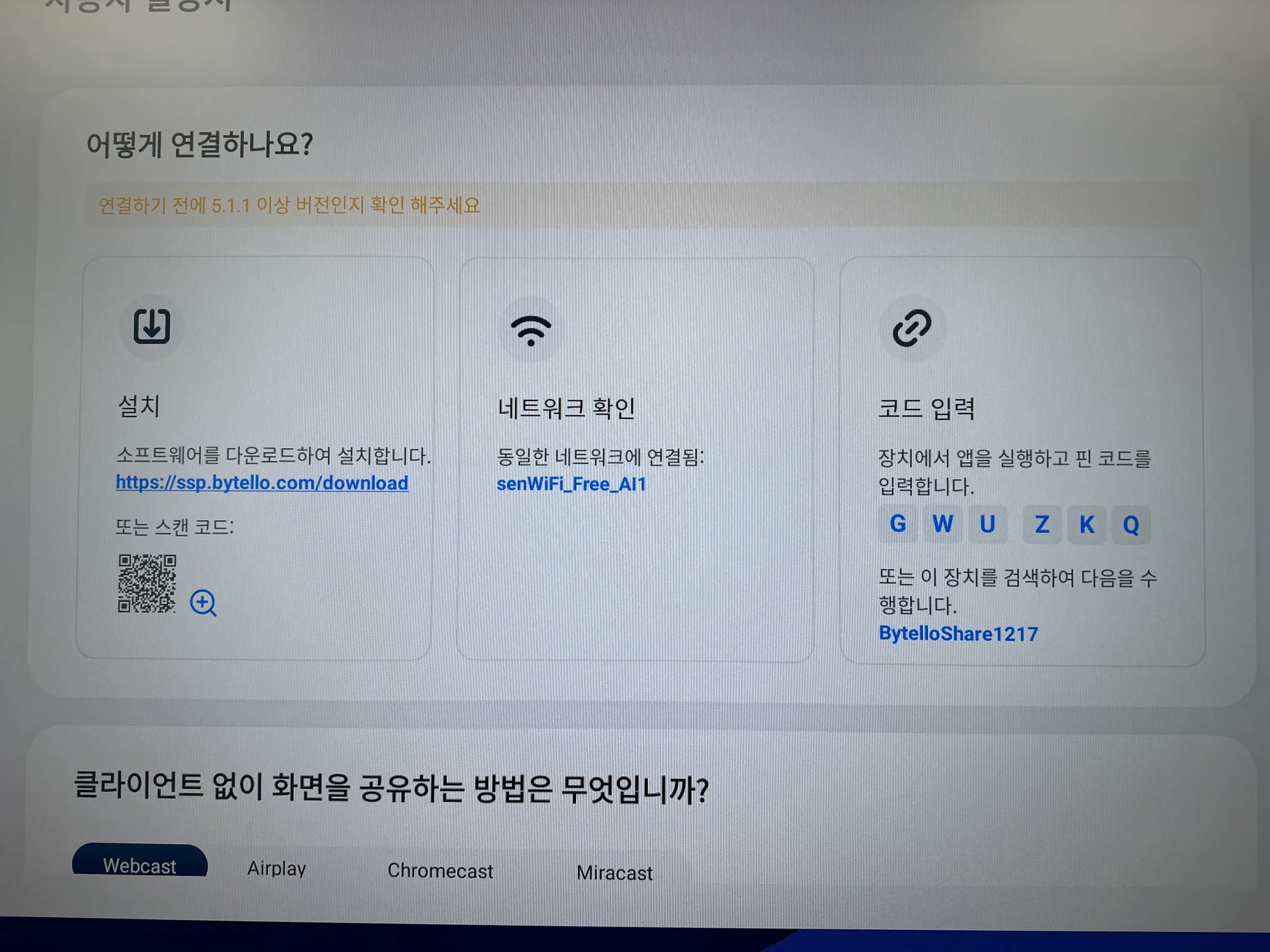https://ssp.bytello.com/download
[능력자의 능력 활용]1차 특강(2024.05.11.토 09:00-12:00)
실습 파일
언어 코드
[능력자 만들기]2차 특강(2024.08.10.토 08:30-11:30)
참고 영상
실습 코드
Google Apps Script에서 HTML 사용하기: 기본 예시
Google Apps Script는 HTML을 사용하여 사용자 인터페이스를 만들거나, HTML 형식의 이메일을 보내는 등 다양한 작업에 활용될 수 있습니다. 다음은 HTML을 사용하는 기본적인 예시입니다.
예시: 간단한 웹 앱 만들기
JavaScript
function doGet() {
return HtmlService.createHtmlOutputFromFile('index');
}
JavaScript
복사
•
doGet() 함수는 웹 앱이 실행될 때 호출되는 함수입니다.
•
HtmlService.createHtmlOutputFromFile('index')는 'index.html' 파일의 내용을 읽어와 HTML 출력을 생성합니다.
index.html
HTML
<!DOCTYPE html>
<html>
<head>
<base target="_top">
</head>
<body>
<h1>Hello, world!</h1>
</body>
</html>
HTML
복사
•
<h1>Hello, world!</h1>는 웹 페이지에 "Hello, world!"라는 제목을 표시합니다.
실행 방법
1.
Google Apps Script 편집기에서 위의 코드를 작성합니다.
2.
'index.html' 파일을 생성하고 위의 HTML 코드를 작성합니다.
3.
'배포' -> '새 배포'를 클릭하여 웹 앱을 배포합니다.
4.
웹 앱 URL에 접속하여 "Hello, world!"가 표시되는지 확인합니다.
설명
•
이 예시는 Google Apps Script를 사용하여 간단한 웹 페이지를 만드는 방법을 보여줍니다.
•
HTML 파일을 사용하여 웹 페이지의 구조와 내용을 정의하고, Google Apps Script를 사용하여 웹 페이지를 생성하고 제공합니다.
•
이 예시를 기반으로 HTML, CSS, JavaScript를 사용하여 더욱 복잡하고 동적인 웹 애플리케이션을 만들 수 있습니다.
주의 사항
•
Google Apps Script는 서버리스 환경에서 실행되므로, 복잡한 웹 애플리케이션을 만들 때는 성능 및 제한 사항을 고려해야 합니다.
•
Google Apps Script는 HTML 외에도 템플릿(Template) 기능을 제공하여 HTML 코드를 더욱 효율적으로 관리할 수 있습니다.
더 많은 기능
•
HTML 폼을 사용하여 사용자 입력을 받고 처리하는 방법
•
Google Apps Script를 사용하여 HTML 형식의 이메일을 보내는 방법
•
Google Apps Script와 HTML을 사용하여 Google 스프레드시트, 문서, 드라이브 등 다른 Google 서비스와 연동하는 방법
Google Apps Script와 HTML을 함께 사용하면 다양한 웹 애플리케이션을 만들고 Google 서비스와 연동할 수 있습니다. 더 많은 정보와 예시는 Google Apps Script 공식 문서를 참조하십시오.
function pickNum() {
var sheet = SpreadsheetApp.getActiveSheet();
var value = sheet.getRange("A3").getValue();
// sheet.getRange("C1").setValue(value);
return value;
}
function plusValues() {
var sheet = SpreadsheetApp.getActiveSheet();
var a3Value = sheet.getRange("A3").getValue();
var b3Value = sheet.getRange("B3").getValue();
var sum = a3Value + b3Value;
sheet.getRange("C3").setValue(sum);
}
function minusValues() {
var sheet = SpreadsheetApp.getActiveSheet();
var a3Value = sheet.getRange("A4").getValue();
var b3Value = sheet.getRange("B4").getValue();
var sum = a3Value - b3Value;
return sum;
}
function multiValues() {
var sheet = SpreadsheetApp.getActiveSheet();
var a3Value = sheet.getRange("A5").getValue();
var b3Value = sheet.getRange("B5").getValue();
var sum = a3Value * b3Value;
// sheet.getRange("C5").setValue(sum);
return sum;
}
function divValues() {
var sheet = SpreadsheetApp.getActiveSheet();
var a3Value = sheet.getRange("A6").getValue();
var b3Value = sheet.getRange("B6").getValue();
var sum = a3Value / b3Value;
return sum;
}
/**
* BMI(체질량지수)를 계산합니다.
*
* @param height 키를 "cm" 단위로 입력합니다.
* @param weight 몸무게를 "kg" 단위로 입력합니다.
* @customfunction
*/
function BMI(height, weight) {
if (!height || !weight) {
throw "키(cm) 또는 몸무게(kg)가 누락되었습니다.";
}
var result = weight / (height/100)**2;
var condition;
if (result > 25) {
condition = "비만";
} else if (result > 23) {
condition = "과체중";
} else if (result > 18.5) {
condition = "정상";
} else {
condition = "저체중";
}
return result.toFixed(2)+" ("+condition+")";
//var result = weight / (height/100)**2
}
function myFirstCode() {
var app = SpreadsheetApp; //스프레드 시트앱
var ss = app.getActiveSpreadsheet(); //워크북
var activeSheet = ss.getActiveSheet(); //시트
Logger.log(activeSheet.getName()); //메시지박스를 통해 시트 이름 불러오기
app.getUi().alert(activeSheet.getName()); //안내창을 통해 시트 이름 불러오기
}
/**
* 숫자1과 숫자2를 더합니다.
* @param 숫자1 덧셈을 계산할 첫번째 숫자입니다.
* @param 숫자2 덧셈을 계산할 두번째 숫자입니다.
*/
function mySum(숫자1, 숫자2) {
var result = 숫자1 + 숫자2;
return result;
}
JavaScript
복사